Saber cómo restablecer un Chromebook será una función bastante útil que puede ser útil si alguna vez desea vender su dispositivo, intercambiarlo o como medida de solución de problemas de último recurso.
Como la mayoría de las otras tareas de ChromeOS, el proceso para restablecer el dispositivo es bastante conveniente y debería funcionar en cualquier Chromebook que tenga, ya sea cualquiera de los modelos económicos más asequibles hasta las ofertas más premium que existen.
Entonces, sin más preámbulos, aquí le mostramos cómo restablecer una Chromebook.
Hardware utilizado
- Acer Chromebook 514 + Lenovo Chromebook Dúo
- Sistema operativo Chrome
La versión corta
- Cierra sesión en tu Chromebook
- Mantenga pulsadas las teclas Ctrl+Alt+Mayús+R
- Presiona Reiniciar
- Seleccione Powerwash
-
Paso
1Cerrar sesión en su Chromebook
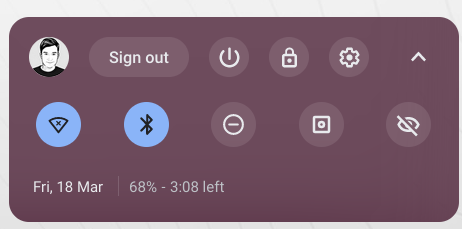
La primera etapa del restablecimiento de fábrica de su Chromebook es cerrar sesión en su cuenta. Para hacer esto, diríjase a la esquina inferior derecha de la pantalla y presione el reloj, y luego presione ‘Cerrar sesión’.
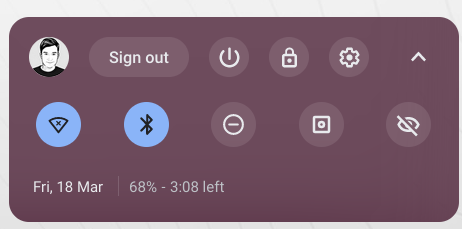
-
Paso
2Mantenga pulsadas las teclas Ctrl+Alt+Mayús+R

Una vez que haya hecho eso, deberá mantener presionadas las teclas Ctrl + Alt + Shift + R al mismo tiempo, lo que abrirá un cuadro de diálogo.

-
Paso
3Presiona Reiniciar

Después de presionar el atajo de teclado, luego presione Reiniciar, lo que debería mostrar un cuadro de diálogo.

-
Paso
4Seleccione Powerwash

Una vez que haya presionado Reiniciar, debería recibir un cuadro de diálogo con la opción de ‘Powerwash’ de su computadora portátil. Este es el término de ChromeOS para el restablecimiento de fábrica de su dispositivo, y si está seguro de que necesita hacerlo, simplemente presiónelo y luego el mensaje Continuar también.
Esto debería iniciar el procedimiento de reinicio de su Chromebook, después de lo cual aparecerá una pantalla como si estuviera configurando su dispositivo por primera vez. Si desea continuar con la configuración de su dispositivo y volver a iniciar sesión, siga las indicaciones para que su dispositivo vuelva a funcionar. O, si está buscando prepararse para vender o intercambiar su computadora portátil, deténgase aquí, ya que el sistema operativo de su dispositivo está como nuevo.




















